
Spotify ofrece a sus usuarios tres tipos de suscripción: Spotify Familia, Spotify Premium y Spotify Libre. Aunque los usuarios de Spotify Free puede descubrir nuevas canciones, escuchar música a pedido y compartir canciones, álbumes, listas de reproducción y otros. SpotifyEl modo de escucha sin conexión está limitado a suscriptores Premium.
Por lo tanto, puede optar por descargar Spotify canciones utilización de un Spotify Descargador de música o Spotify Premium en sí mismo para escuchar sin conexión si tiene uno. Sin embargo, más adelante en este artículo, descubrirá que usar Spotify Premium para descargar Spotify Las canciones tendrán algunos inconvenientes importantes en comparación con el uso de un Spotify convertidor de canciones
Entonces, sigue leyendo para saber más sobre cómo descargar Spotify canciones con y sin Premium.
Guía de contenido Parte 1. ¿Puedes descargar Spotify ¿Canciones?Parte 2. Cómo descargar Spotify ¿Canciones con Premium? [En el escritorio]Parte 3. Cómo descargar Spotify ¿Canciones con Premium? [En el móvil]Parte 4. La mejor manera de descargar Spotify Música gratis Parte 5. Conclusión
¡Por supuesto! Spotify Las canciones se pueden descargar para escucharlas sin conexión utilizando la función "Descargar" en la aplicación de escritorio o móvil. Esto te permite escuchar tu música incluso sin conexión a Internet. Para descargar una canción, simplemente haga clic en el ícono de descarga al lado de la pista en su biblioteca o en los resultados de búsqueda.
En el siguiente artículo, le presentaremos en detalle cómo descargar Spotify álbumes y listas de reproducción si tienes Spotify Cuenta privilegiada.
Si quiere descargar gratis Spotify Canciones a tu Mac o WinComputadora dows con una Spotify Cuenta Premium, primero debe tener lo siguiente:
📌 Nota: Solo puede descargar archivos específicos Spotify canciones según el dispositivo que esté utilizando. Si está descargando en una computadora de escritorio, puede descargar las listas de reproducción y las canciones que le gustan para reproducirlas sin conexión, pero no para los álbumes. Sin embargo, si está en un dispositivo móvil, puede descargar todas las canciones, listas de reproducción y álbumes que desee.
Para descargar álbumes y listas de reproducción en Spotify Premium, sigue las instrucciones a continuación:
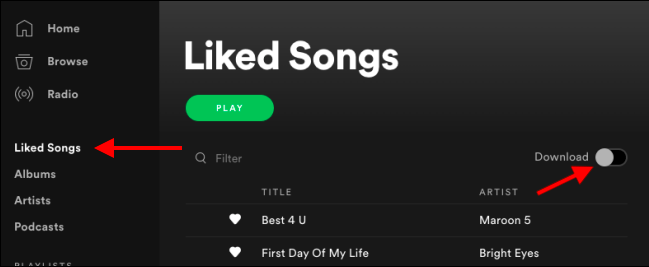
Descargar todo el catálogo de las canciones que te gustan desde tu ordenador es una tarea muy sencilla. Solo tienes que lanzar Spotify en su computadora, abra Spotifyel menú Canciones que le gustan y luego cambie el interruptor para Descargar.
Paso 1. Guarde la lista de reproducción o el álbum que desea descargar en su Spotify biblioteca.
Vaya a su lista de reproducción seleccionada y haga clic en el pequeño botón con forma de corazón que se encuentra en el lado derecho del botón de reproducción. Esto guardará tu lista de reproducción en tu Spotify biblioteca para facilitar el acceso. Si no haces esto, el botón de la opción de descarga permanece oculto.
Paso 2. Descarga la lista de reproducción o el álbum.
Vaya a la parte superior derecha de cualquiera de sus listas de reproducción y mueva el control deslizante para Descargar. Esto comienza a descargar la lista de reproducción elegida, pero tiene en cuenta que el proceso puede llevar algún tiempo dependiendo del tamaño de la lista de reproducción y la velocidad de su conexión a Internet.
Una vez guardada su lista de reproducción, puede acceder a ella en Spotify, Playlists sección ubicada en la parte izquierda de la interfaz de la aplicación junto con las otras listas de reproducción que creó, incluso si aún no las ha descargado para la reproducción sin conexión.
Para descargar canciones individuales en Spotify, primero debes agregarlos a una nueva lista de reproducción. Luego repita el proceso de "Cómo descargar Spotify Listas de reproducción y álbumes" arriba. No hay mucha diferencia.
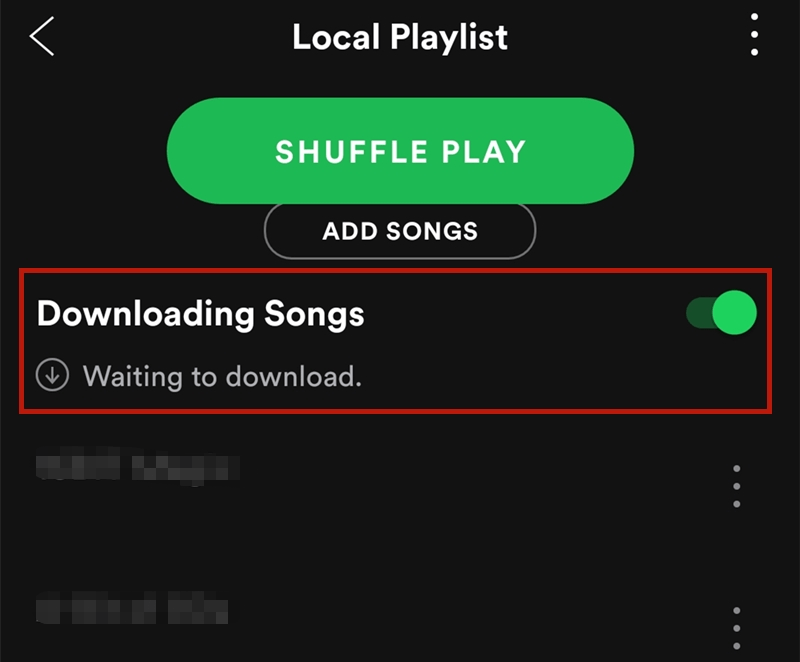
El mismo procedimiento se realiza si está descargando Spotify canciones, álbumes o listas de reproducción que le han gustado. Solo tiene que cargar cuál de estos le gustaría guardar y luego cambiar el botón de alternar Descargar en la parte superior derecha de su colección seleccionada. Sus pistas comenzarán a descargarse automáticamente.
Nota: No necesita seguir un álbum o lista de reproducción antes de poder descargar Spotify canciones usando su teléfono móvil.
Paso 1. Mientras se reproduce un podcast, toque los tres puntos ubicados en la parte superior derecha de la interfaz de la aplicación para acceder al panel de información.
Paso 2. Elegir Administrar descargas de las opciones.
Paso 3. Cada episodio tendrá una opción de descarga al lado para que puedas elegir fácilmente cuál deseas descargar en tu teléfono.
Nota: Si desea un método más rápido, puede tocar los puntos horizontales ubicados en la parte derecha de cada episodio y elige Descargar.
Si no puede descargar más Spotify canciones, esto significa que ya ha alcanzado la descarga máxima permitida por dispositivo. Si esto sucede, puede eliminar parte de su música descargada para liberar espacio. Esta es la principal desventaja de descargar Spotify canciones a través Spotify Premium para reproducción sin conexión. Consume el almacenamiento de su dispositivo.
Entonces, si su teléfono tiene muchas aplicaciones y fotos ya almacenadas, descargar Spotify listas de reproducción a través Spotify Premium puede no ser tu mejor idea. Por lo tanto, todavía recomendamos usar un fuera de línea Spotify descargador como DumpMedia Spotify Music Converter como hemos comentado anteriormente.
Después de escuchar la introducción anterior, quizás quieras saber: ¿Puedes descargar canciones sin un Spotify ¿Cuenta privilegiada? ¡La respuesta es sí! Para hacer esto, solo necesitas un tercero. Spotify Music Converter. Recomendamos usar DumpMedia Spotify Music Converter para convertir y descargar Spotify canciones, listas de reproducción o álbumes para MP3, M4A, WAV y FLAC.
Esta herramienta puede mantener la calidad original de su Spotify archivos Es un potente y de alta velocidad. Spotify convertidor que te permite descargar Spotify canciones sin una suscripción premium. Puede descargar Spotify canciones a una computadora. Así, dándote gratis Spotify!
Descargar gratis Descargar gratis
Aparte de las características mencionadas anteriormente, DumpMedia Spotify Music Converter También está disponible en tres idiomas, pero estamos trabajando para agregar más. Incluso puedes personalizar la calidad del archivo de audio de salida según tus necesidades.
Ahora, para convertir sus archivos multimedia a los formatos deseados, siga los pasos a continuación:
Pasos detallados Descargar Spotify Canciones para usar en la computadora DumpMedia:
1. Descargar el DumpMedia Solicitud
Antes de que pueda comenzar a usar la aplicación, por supuesto, primero debe descargar el software. La buena noticia es, DumpMedia tiene un versión gratuita de Mac para que pruebe el software primero antes de decidir si es la herramienta adecuada para usted o no, pero le aseguramos que no se sentirá decepcionado con sus características.
2. Lanza el DumpMedia Solicitud
Después de descargar el DumpMedia instalador, inicie la aplicación siguiendo los pasos a continuación para WinSistemas operativos Windows y MacOS.
Para familias de EYFS y Primary WinUsuarios de dows:
Visita la Explora icono (lupa) al lado del Winicono de Windows en la barra de tareas de su computadora. Escriba DumpMedia en el campo de texto. Haga clic en el DumpMedia aplicación en los resultados de búsqueda.
Para usuarios de MacOS:
Haz clic en el botón Launchpad icono en su computadora Dock. El icono de la plataforma de lanzamiento es un círculo gris con un cohete gris más oscuro en el centro. Tipo DumpMedia en Explora barra en la parte superior Presione el Ida y vuelta botón en su teclado para iniciar la aplicación.
3. Añade tu Spotify Canción a la Aplicación
Agrega la URI de tu Spotify canción/lista de reproducción/álbum en la barra de búsqueda o puede arrastrar y soltar sus archivos en la aplicación.

4. Elija el formato de salida deseado y la carpeta de destino
Busca el Convierta todas las tareas a texto en la esquina superior derecha de la interfaz. Seleccione el formato de salida que desee (FLAC, WAV, M4A o MP3). En la parte inferior de la interfaz, haga clic en el Explorar abotone y explore su computadora a la carpeta de destino deseada de los archivos convertidos.

5. Inicie el proceso de conversión
Haz clic en el botón Convertir botón para iniciar la conversión de la Spotify archivos de música Espere aproximadamente un minuto, la conversión se completará. los Spotify El descargador de canciones te ayuda a descargar. Spotify canciones a su computadora.

En este artículo, discutimos cómo descargar Spotify canciones para reproducción sin conexión con y sin Spotify De primera calidad. Si eres de los que están dispuestos a pagar por Spotifyde la suscripción Premium y estamos buscando una manera de descargar Spotify canciones, álbumes y listas de reproducción para reproducción sin conexión, puede usar Spotify ya sea en su computadora de escritorio o en su teléfono móvil.
Pero, si quieres un Spotify descargador de canciones que puedes usar para descargar Spotify canciones y guardarlas en tu computadora o dispositivo móvil sin ningún límite, te recomendamos usar DumpMedia Spotify Music Converter. Puede probar este software en cualquier momento.
